我们都知道winXP系统是陪伴我们最久的操作系统,它带给了我们巨大的欢乐与便利,作为曾经辉煌的一代,winXP带给我们的不仅是他的兼容性好,对新技术、新产品的良好支持,还有他的安全和人性化保障,很多人对XP念念不忘,关于如何一键重装XP系统,今天我们就来详细介绍关于U当家一键重装winXP系统的具体操作步骤。
1、使用U当家u盘启动盘制作工具制作好的启动u盘 点击查看 :u盘启动制作工具
2、ghost xp 系统镜像文件
第一步:制作完成的U当家盘启动盘。
第二步:下载Ghost版xp系统镜像包,存入u盘启动盘。
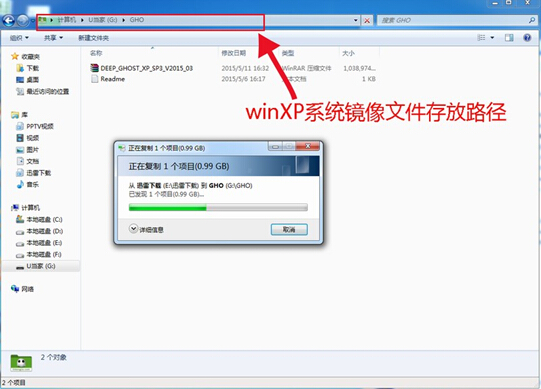
正式安装步骤: 先将U当家u盘启动盘连接到电脑,重启电脑等待出现开机画面时按下启动快捷键,使用u盘启动盘进入U当家主菜单,选择【02】运行U当家Win8PE装机维护版(新机器),按下回车键进入,如图所示:

进入win8PE系统后,将会自动弹出U当家pe装机工具,点击"浏览"选择存放到u盘中ghost xp系统镜像包,如图所示:
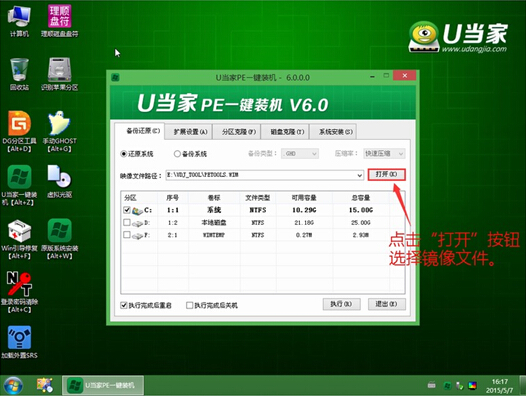
等待装机工具读取完毕后自行提取所需安装文件,接着在下方选择安装xp所需的磁盘分区,然后点击确定,再给弹出的提示窗口选择确定即可,如图所示:
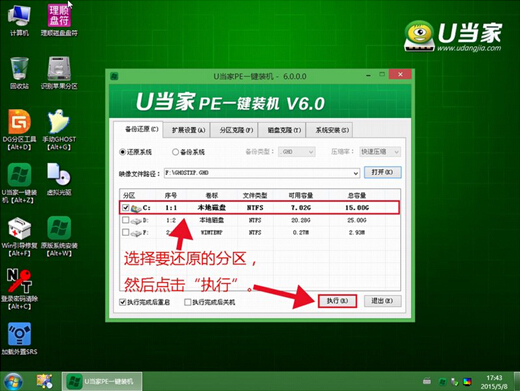
装机工具将会提取系统文件释放到指定磁盘中,整个过程需要1-3分钟,我们只需耐心等待即可。完成后将会提示重启电脑的窗口,按下确定将会重启进入xp系统安装流程,完成各项操作后即可进入桌面,如图所示:

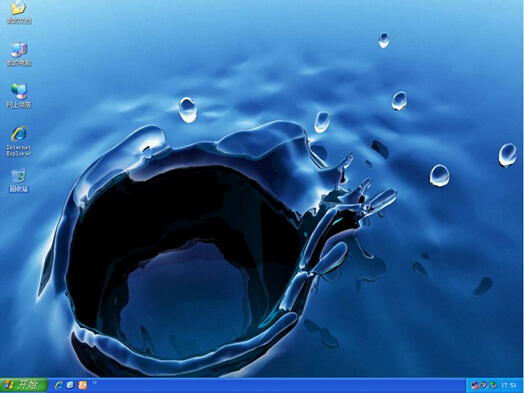
使用U当家一键重装XP系统的教程我们今天就介绍完了,相信小伙伴通过上面的顺序执行下来,很快就可以完成全部操作的。如果有其他问题欢迎访问U当家网站首页我们还有更多关于重装系统的教程分享给大家。